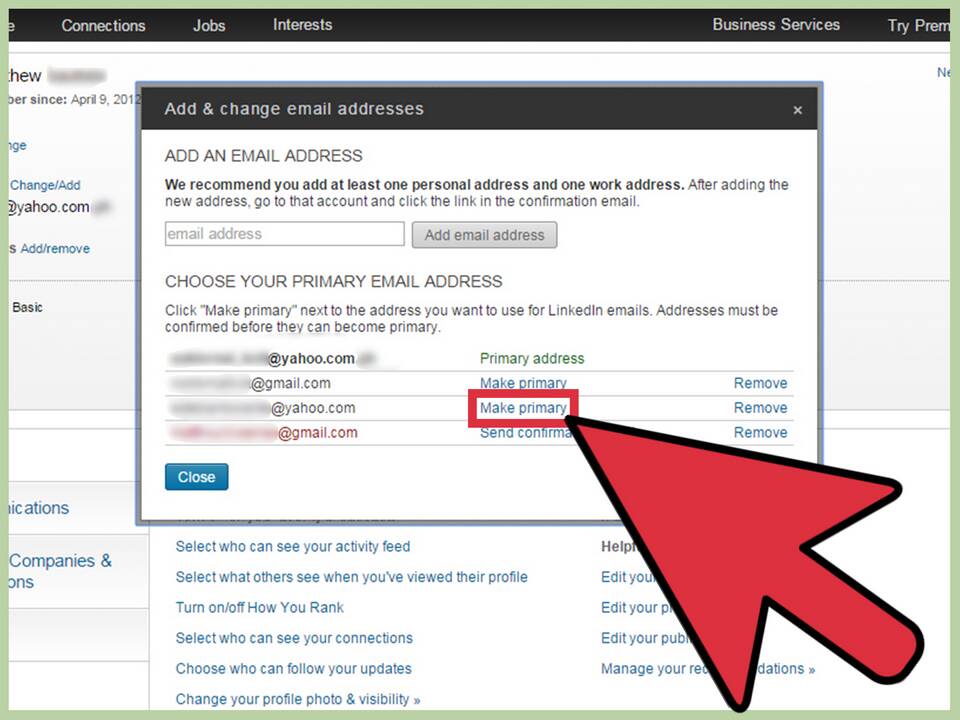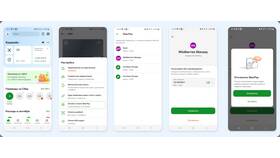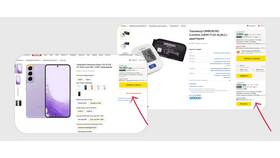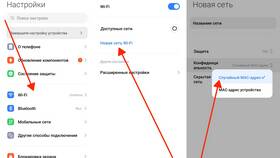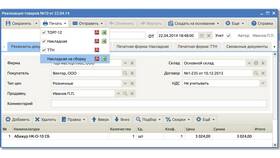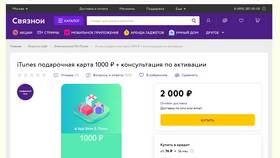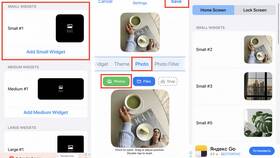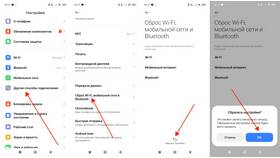Изменение шрифта в письмах позволяет персонализировать оформление сообщений и улучшить их читаемость. Рассмотрим способы настройки шрифтов в популярных почтовых сервисах.
Содержание
Изменение шрифта при написании письма
| Почтовый сервис | Где найти настройки |
| Gmail | Панель форматирования (иконка "Аа") |
| Mail.ru | Панель инструментов письма |
| Yandex Почта | Кнопка "Текст" в редакторе |
| Outlook | Вкладка "Формат текста" |
Пошаговая инструкция для Gmail
- Откройте интерфейс создания нового письма
- На панели инструментов найдите иконку "Аа"
- Выберите нужный шрифт из выпадающего списка
- Укажите размер шрифта (малый, обычный, большой, огромный)
- При необходимости измените цвет текста
- Начните писать письмо с новыми настройками
Настройка шрифта по умолчанию
Для почтовых клиентов:
- Microsoft Outlook: Файл → Параметры → Почта → Формат сообщений
- Mozilla Thunderbird: Инструменты → Параметры → Написание → Форматирование
- Apple Mail: Mail → Настройки → Шрифты и цвета
Для веб-интерфейсов:
- Откройте настройки почтового сервиса
- Найдите раздел "Оформление" или "Письма"
- Выберите "Шрифт по умолчанию"
- Сохраните изменения
Особенности разных почтовых сервисов
| Сервис | Доступные шрифты | Дополнительные возможности |
| Gmail | 12 стандартных шрифтов | Настройка размера и цвета |
| Outlook | Все системные шрифты | Стили форматирования |
| Yandex | 8 основных шрифтов | Темы оформления |
Важно:
При отправке писем с нестандартными шрифтами учитывайте, что получатель может не увидеть выбранное оформление, если использует другой почтовый клиент. Для важных писем рекомендуется использовать стандартные веб-безопасные шрифты.